
A szó felhő hozzáadása a diavetítéshez segít kommunikálni, hogy mi igazán fontos a prezentációban, hogy bizonyos kulcsszavak kiemelkedjenek. Nincs beépített eszköz a Microsoft Powerpoint-ban egy szófelhő létrehozásához, de még mindig megtörténhet. Itt van, hogyan.
Telepítse a Pro Word Cloud bővítményt
Bár számos harmadik féltől származó alkalmazás áll rendelkezésre, amelyek azt állítják, hogy a Microsoft PowerPoint szófelhőjének létrehozását követelik, akkor az ingyenes Pro Word Cloud bővítményt használjuk ebben a bemutatóban. De vannak óvintézkedések, amelyeket meg kell tennie.
ÖSSZEFÜGGŐ: A Microsoft Office telepítése és használata
Freeware nem ismert a magánélet vagy a biztonság. A Pro Word Cloud kiegészítő képességei közé tartozik a dokumentum olvasása és az adatok küldése az interneten keresztül. Ha aggódik az adatok titkosságát illetően, ez nem lehet a legjobb megoldás az Ön számára. Vannak kockázatok, ha a freeware gyors és egyszerű eszközt használnak.
Szinte az összes freeware jön a csomagban felduzzasztott, és míg a legtöbb felduzzasztott nem rosszindulatú, nem mindig ez a helyzet. De még akkor is, ha a Bloatware önmagában nem rosszindulatú, akkor a lemezterületet fogyasztja, amely viszont lelassíthatja a számítógépet - az ár nem hajlandó fizetni a szabad szoftverért.
Bár nem találkoztunk semmilyen problémát, amikor ezt az ingyenes bővítményt használja, ez nem jelenti azt, hogy nem fog. Ha azonban még mindig biztos abban, hogy ezt a PowerPoint-add-in-in-in -et szeretné adni, menj át a Pro Word Cloud Letöltési oldal és kattintson a "Get it most."

A felugró ablak jelenik meg a Használati feltételekhez és az Adatvédelmi Szabályzásért. Ha egyetért, kattintson a "Folytatás" gombra.
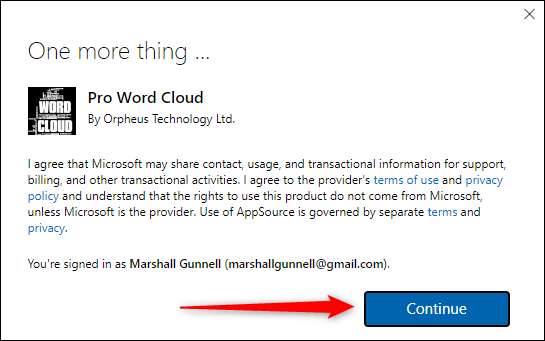
Ezután átirányíthatja a Microsoft 365 áruházba. Kattintson a "Megnyitás PowerPoint" gombra.
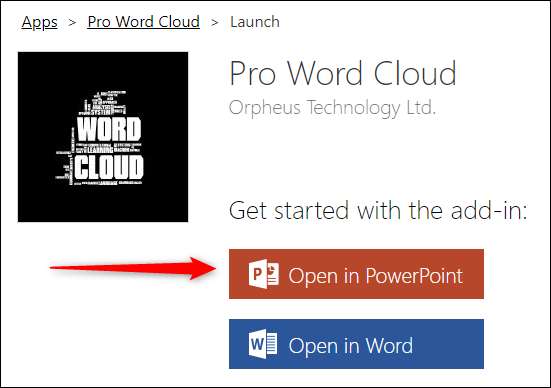
Egy másik üzenet jelenik meg, ezúttal engedélyt kér a PowerPoint megnyitásához. Kattintson a "Open PowerPoint" gombra.
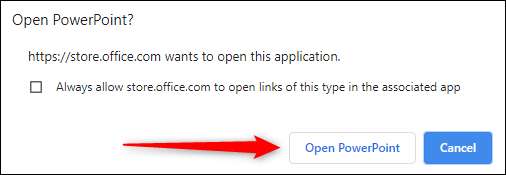
A PowerPoint elindul, és a bővítmény telepítve lesz. Most már bezárhatja a PowerPointot, és bármikor hozzáférhet a kiegészítõbe.
Hozzon létre egy szófelhőt a Microsoft PowerPoint-ban
Nyissa meg a PowerPoint fájlt Ez tartalmazza azt a szöveget, amelyet szeretne létrehozni egy szófelhővel, majd kattintson a "Beszúrás" fülre.
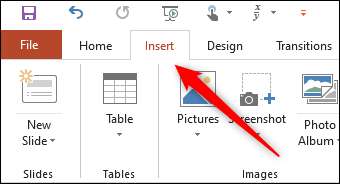
Ezután, az "Add-ins" csoportban kattintson a "Saját kiegészítők" gombra.
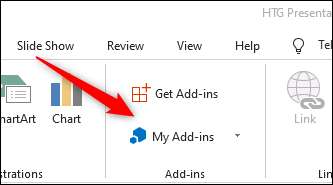
Megjelenik az "Office Add-ins" ablak. Kattintson duplán a "Pro Word Cloud" bővítményre.
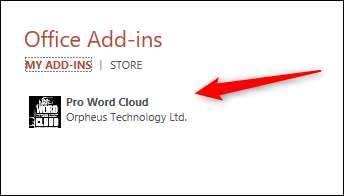
Miután kiválasztotta, a Pro Word Cloud ablak jelenik meg a PowerPoint ablak jobb oldalán. Itt beállíthat bizonyos beállításokat, például szöveges betűtípust, színsémát, elrendezési stílusát és esetét. Azt is kiválaszthatja, hogy hány szó jelenik meg a szó felhőjében, valamint a szó felhő képének méretét (pixelben).
Végül a gyakori szavak (például "és" vagy "ha") alapértelmezés szerint kizárják a szófelhőből. Törölje a jelölőnégyzetet a "Távolítsa el a közös szavak eltávolítása?" Ha szeretné megtartani őket.
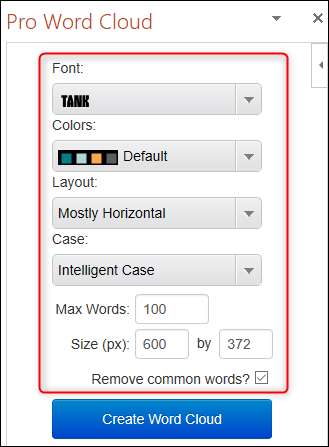
Miután beállította a beállításokat a tetszéshez, válassza ki a PowerPoint csúszkás szöveget a kurzorra kattintva, és húzza a kurzort a szöveg fölé.
Vissza a Pro Word Cloud ablaktáblán, kattintson a "Word Cloud" gombra.
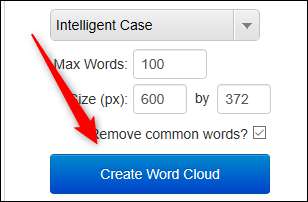
Pro Word Cloud most generálja a szó felhőjét. Amint láthatja a megjelenített csúcson, a felhő képet másolja a vágólapra.
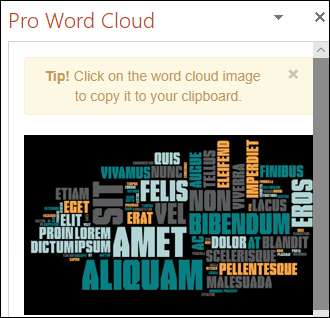
Mostantól kattinthat, és húzza a képet az oldalsó ablaktáblából a csúszkára, vagy illessze be a vágólapra jobbra kattintva a csúszkára, és válassza ki a paszta opciót.
Játsszon a különböző színsémákkal, amelyek megtalálhatók, hogy megtalálják a Microsoft PowerPoint témát!







